Ovaj vodič sadrži upute o tome kako možete sigurnosno kopirati i vratiti svoje Chrome oznake. Uvoz i izvoz vaših oznaka iz Google Chromea neophodna je operacija ako želite ručno prenijeti svoje oznake na svoje zamjensko osobno računalo ili ako je vaš profil oštećen.
Imajte na umu da ako ste se već registrirali za Google račun i koristite Chrome kao internetski preglednik, možete koristiti Chromeova značajka prijave da biste sinkronizirali svoje oznake, proširenja, aplikacije, temu i druge postavke preglednika s vašim Google računom. Korištenjem Chromeove značajke prijave vaše su postavke uvijek dostupne sa svakog računala ili uređaja nakon prijave s Google računom u Google Chromeu.
Kako napraviti sigurnosnu kopiju oznaka Google Chromea.
Postoje dvije jednostavne metode za sigurnosno kopiranje i vraćanje favorita u Google Chrome:
Metoda 1: sigurnosna kopija/vrata Chrome oznaka ručno.
Najlakši način za sigurnosno kopiranje i vraćanje Chrome oznaka je kopiranje i lijepljenje datoteke 'Oznake' iz (u) mape profila Chrome.
Prema zadanim postavkama Google Chrome pohranjuje sve podatke o vašem profilu (oznake, lozinke, proširenja, postavke) unutar mape 'Korisnički podaci', na ovom mjestu na disku: *
* Bilješka: Ti moraš omogućite prikaz skrivenih datoteka da biste mogli vidjeti sadržaj ove lokacije.
Windows 10, 8, 7 i Vista:
- C:\Korisnici\
\AppData\Local\Google\Chrome\Korisnički podaci
Windows XP:
- C:\Documents and Settings\
\Local Settings\Application Data\Google\Chrome\Korisnički podaci
Kako ručno izraditi sigurnosnu kopiju Chrome oznaka.
Za ručno sigurnosno kopiranje Chrome oznaka:
1.Zatvoriti pregledniku Chrome.
2.Omogućite prikaz skrivenih datoteka.
3. Idite na dolje mjesto na disku (prema vašem OS-u):
Windows 10, 8, 7 i Vista:
- C:\Korisnici\
\AppData\Local\Google\Chrome\Korisnički podaci\Zadano
Windows XP:
- C:\Documents and Settings\
\Local Settings\Application Data\Google\Chrome\User Data\Zadano
3. Istražite sadržaj zadane mape, a zatim Kopirati & Zalijepiti the Oznake datoteku na svoju sigurnosnu lokaciju. (npr. vaš vanjski USB disk).
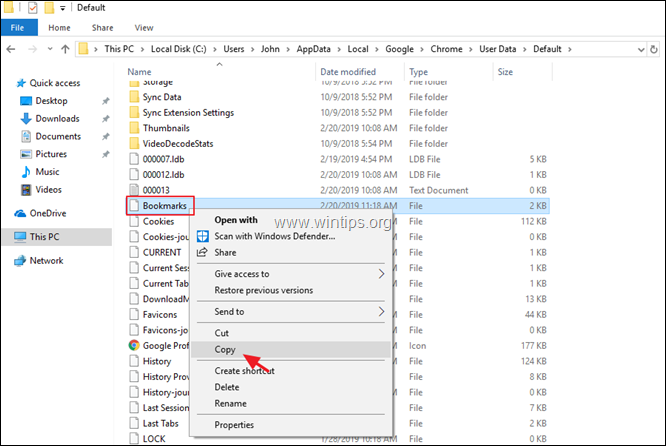
Kako ručno vratiti oznake u Chromeu.
Da biste vratili svoju datoteku "Oznake" u Chromeu:
1.Zatvoriti preglednik Chrome.
2.Omogućite prikaz skrivenih datoteka.
3.Kopirati the Oznake datoteku iz sigurnosne kopije, unutar mape 'Default', na sljedećem mjestu na disku:
Windows 10, 8, 7 i Vista:
- C:\Korisnici\
\AppData\Local\Google\Chrome\Korisnički podaci\Zadano
Windows XP:
- C:\Documents and Settings\
\Local Settings\Application Data\Google\Chrome\User Data\Zadano
4. Pokrenite Chrome i gotovi ste!
Metoda 2: izvoz i uvoz HTML datoteke Chrome oznaka.
Drugi način za sigurnosno kopiranje vaših Chrome oznaka je izvoz u HTML datoteku, a zatim uvoz izvezenih oznaka. HTML datoteku u Chrome, pomoću 'Izvoz/uvoz u HTML' značajku iz izbornika Google Chromea.
Kako izvesti Chrome oznake u HTML datoteku.
Za sigurnosno kopiranje (izvoz) svojih Chrome oznaka u HTML datoteku:
1. Otvorite Google Chrome i iz Chromea izbornik birati Oznake -> Upravitelj oznaka.
birati Oznake -> Upravitelj oznaka.
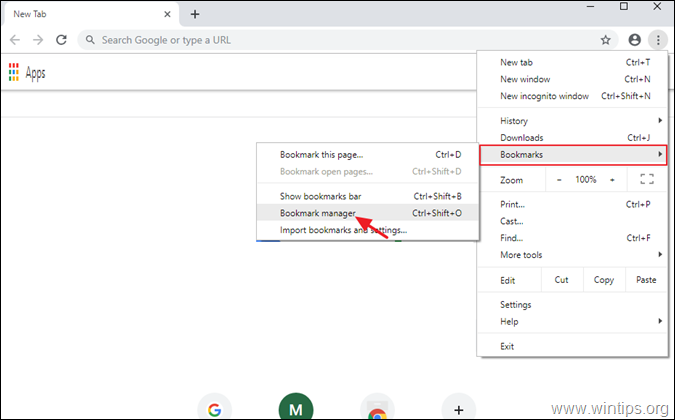
2. Zatim ponovno kliknite na (2.) izbornik s tri (3) točke  u gornjem desnom kutu i odaberite Izvezi oznake.
u gornjem desnom kutu i odaberite Izvezi oznake.
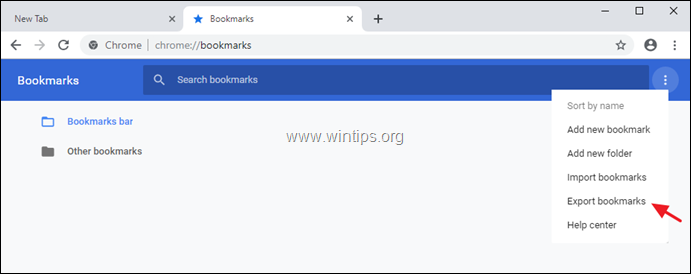
3. Upišite naziv (ako želite) za izvezenu datoteku oznaka i Uštedjeti HTML datoteku na odredište sigurnosne kopije.
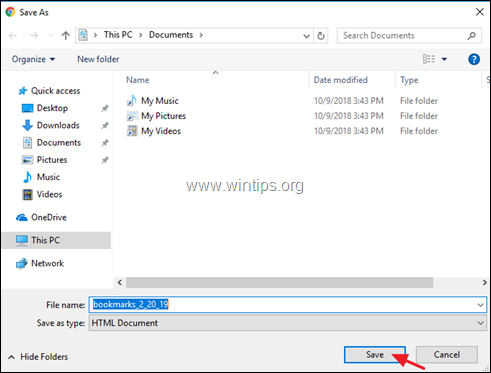
Kako uvesti Chrome oznake iz HTML datoteke.
Da biste vratili (uvezli) svoju HTML datoteku oznaka Google Chrome:
1. Otvorite Google Chrome i iz Chromea izbornik birati Oznake -> Upravitelj oznaka.
birati Oznake -> Upravitelj oznaka.

2. Zatim ponovno kliknite na izborniku upravitelja oznaka  u gornjem desnom kutu i odaberite Uvezite oznake.
u gornjem desnom kutu i odaberite Uvezite oznake.
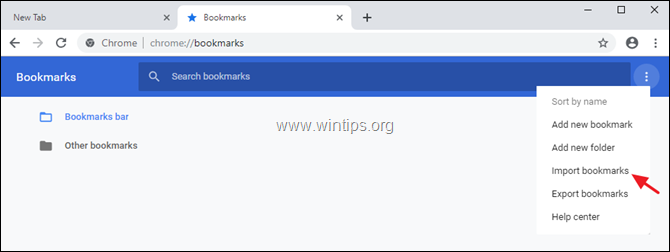
3. Odaberite HTML datoteku oznaka iz sigurnosne kopije i kliknite Otvorena.
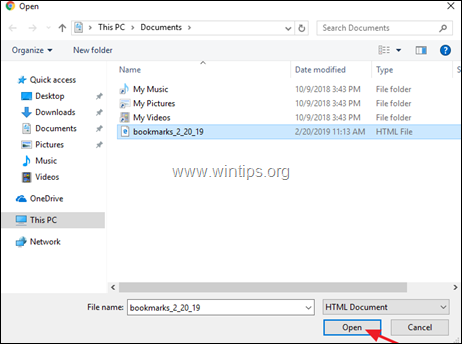
To je to! Javite mi je li vam ovaj vodič pomogao tako što ćete ostaviti komentar o svom iskustvu. Lajkajte i podijelite ovaj vodič kako biste pomogli drugima.
Apsolutno fantastično za kompjuterski nepismen poput mene. Međutim, najveće, veliko razočaranje bilo je kada sam se uspio kretati kroz zadanu mapu tamo nije bilo datoteke 'Bookmark'. Pokušao sam to potražiti u drugim datotekama i mapama, ali bez uspjeha. Lokalni disk (C:) Zadana mapa je trebala otići u mapu 'Administrator' umjesto u mapu jer nisam mogao pronaći korisničko ime za sebe. Tako da je malo dobro učiti, ali nažalost bezuspješno.
Ja preferiram IE jer su url-ovi samo obične datoteke koje se mogu kopirati i premještati bilo kojim istraživačem datoteka. Datoteka Bookmarks je HTML datoteka koja sadrži svaku oznaku, što otežava uređivanje, ako je izvedivo. Imam oko 11.000 url-ova i često ih premještam pomoću File Explorera. Osim toga, mogu ih automatski sigurnosno kopirati na svoj NAS tako da su dostupni na svakom računalu koje koristim i na osobnom računalu i na osobnom računalu.
Postajem razočaran korištenjem Chromea, Epica i drugih sličnih preglednika.
Zašto, dovraga, Google tako otežava dolazak do oznaka. Kad sam otišao napraviti bookmark ili otići do bookmarka, ne želim ga tražiti posvuda. CM pregledniku potrebno je 3 sekunde da napravi oznaku, 15 sekundi da ih podigne. Smiješno.
ovo ne radi ako se Chrome ne otvori (jedan od problema koje ste naveli na prethodnoj stranici) Koristim IE da dobijem pristup webu jer se Chrome neće učitati, stoga ne mogu pristupiti oznakama Chromea za spremanje ih.